今回は『DMM VRをOculus Quest2で視聴する方法!設定&接続のやり方を徹底解説!』ということで
大手サイト『DMM.com』の中で
VR動画配信サービスを扱っている『DMM VR』を
『Oculus Quest2』で視聴するための接続の仕方や
設定方法について図解を使って詳しく説明していきます。
なお、この方法はOculus Quest2、初代Quest、Oculus Goについても同様です。
上記は全てOculusのスタンドアローン型VRゴーグルで、ハードのスペックは違いますが、アプリの仕様はほぼ同じなので、この流れでDMM VRを視聴可能です。
『DMM VR』をOculus Quest2で視聴する方法を簡潔に説明すると
- DMM.comサイトにてVRコンテンツを購入
- Oculus Quest2本体に『DMM VR動画プレイヤー』をインストール
- 視聴
となりますが
記事内では
・Oculus Quest2で『DMM VR』を視聴する手順
・実際に私が設定してみて気づいた点
をふまえて
- DMM VRをOculus Quest2で視聴するための事前準備!
- DMM会員登録方法
- DMM VR動画の購入方法
- DMM VR動画購入のお支払方法と家族にバレないやり方!
- DMMプリペイドカードの利用方法
- DMM VRをOculus Quest2で視聴する方法
- 【注意事項】Oculus Quest2で「DMM VR動画」を視聴する前の確認
という流れで詳しく解説していきます!
さっそく内容を見ていきましょう!
Contents
DMM VRをOculus Quest2で視聴するための事前準備!

『Oculus Quest2』で『DMM VR』をスムーズに
視聴していくためにあらかじめ次のもの
・Oculus Quest2本体
・DMM会員登録情報
◆メールアドレス
◆パスワード
を準備していただくと簡単でスピーディーに
『DMM VR』を視聴することが出来ます^^
Oculus Quest2本体設定がまだの方はこちらの記事を
参考にどうぞ^^
『DMM VR』をこれから初めて利用する方は
会員登録が必要になります。
『DMM VR』会員登録はもちろん無料で出来、
『DMM VR』会員登録方法は次の手順で進めると
カンタンに登録できます!
DMM会員登録方法!
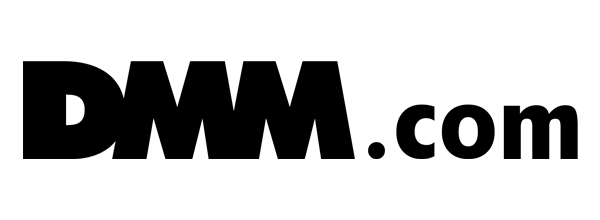
『DMM VR』会員登録方法はまず公式サイトに
アクセスします!
①画面右上の『人型のアイコン』をクリック
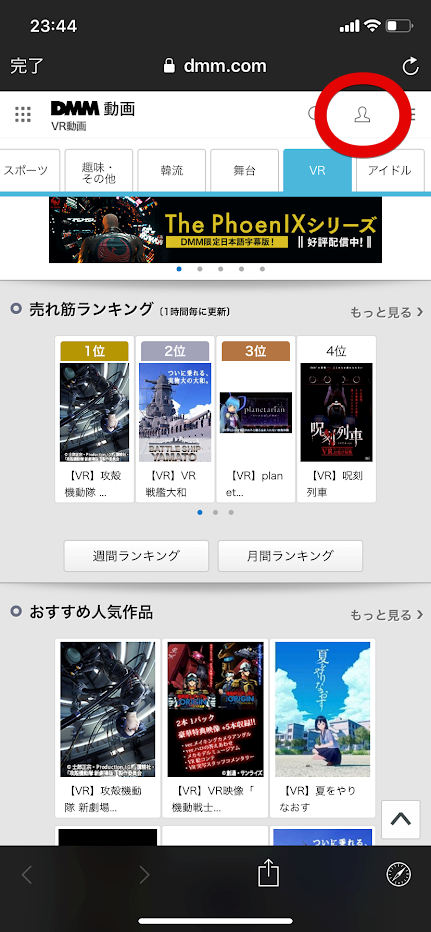
②『DMMアカウント登録』をクリック!
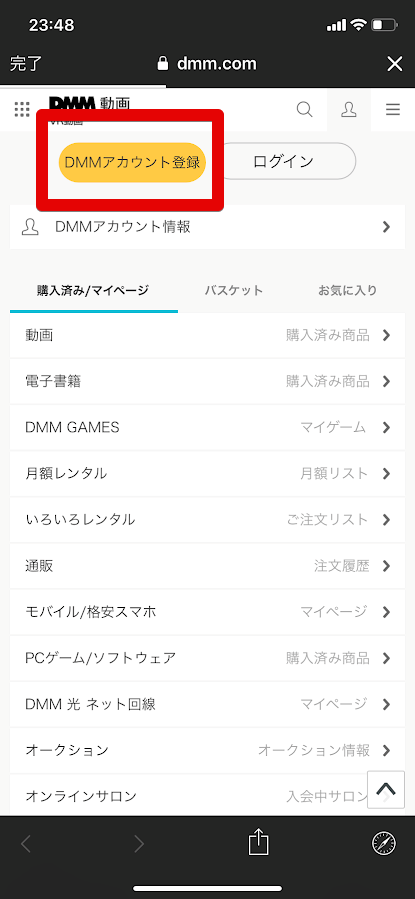
登録方法方法についてはお好みの方法で
かまいませんが
今回はメールアドレスで登録していきますね!
③●メールアドレスと
●パスワード(英数字8~16文字)
を入力して
『アドレスを送信する』をクリック!
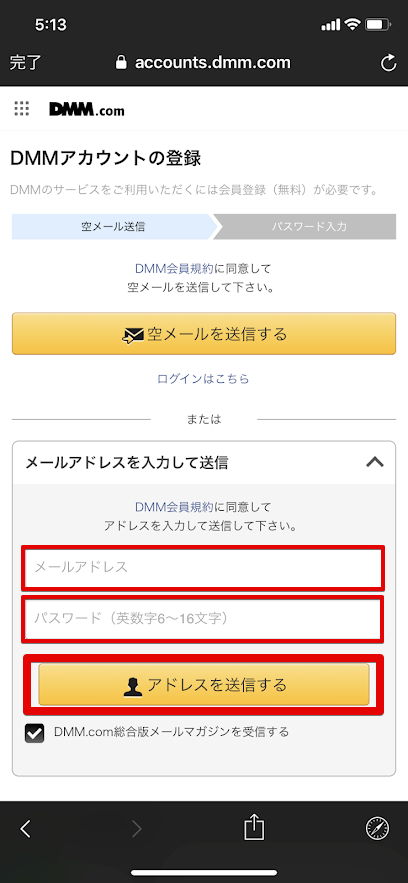
空メール送信が完了したら『閉じる』をクリック!
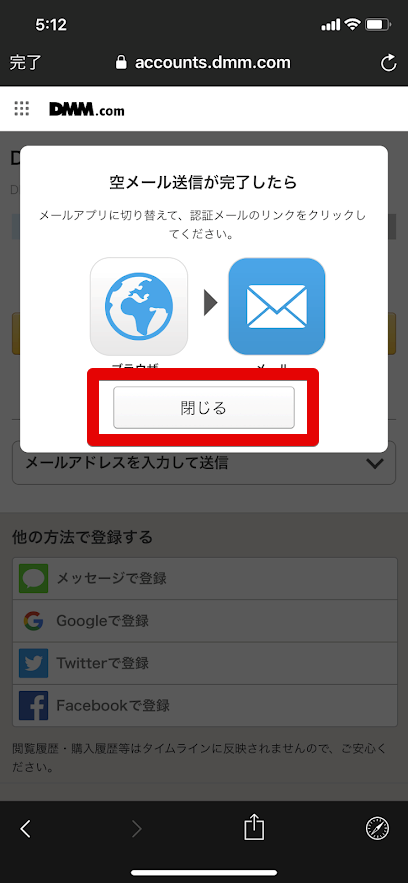
④メール受信ボックスを確認!
DMMより会員登録認証メールが
届きます。
もしも、見当たらない場合は
迷惑メールボックスも必ず確認してみましょう!
⑤メールが確認出来たら
『会員登録認証アドレス』をクリック!
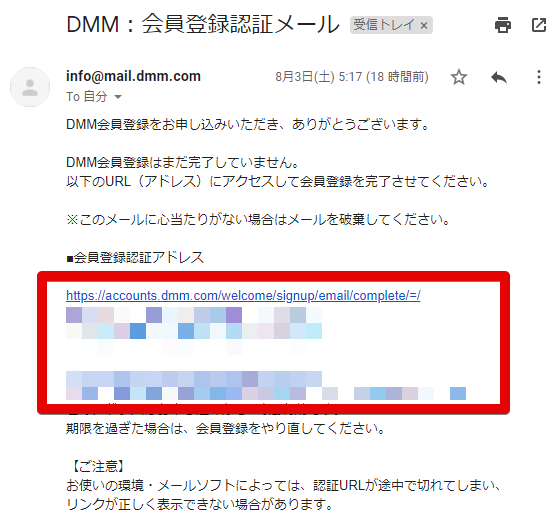
④メールを確認して
DMMより会員登録完了のメールが届きます!
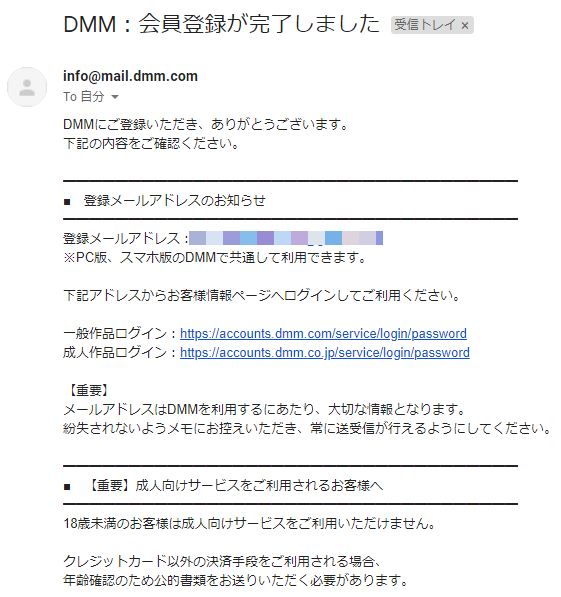
これでDMM会員登録ができました!
DMM VR動画の購入方法!
『DMM VR』をOculus Quest2で視聴するには
あらかじめDMM.comサイトにて見たいVR動画を
PCやスマートフォンから購入しておく必要があります。
「『Oculus Quest2』本体から『DMM VR』のVRコンテンツ動画を
購入すればいいのでは?」
と思われる方もいるかと思いますが
『Oculus Quest2』本体から『DMM VR』のVRコンテンツ動画を
購入することができません。
VR動画購入後に『Oculus Quest2』本体から
『DMM VR動画プレイヤー』を使って
購入した『DMM VR』のVR動画を視聴することが出来るという仕組みです!
それではDMM.comサイトにて
VR動画を購入してみましょう♪
①DMM公式サイトから「VR」を選択
VR動画を絞り込んで表示されます!
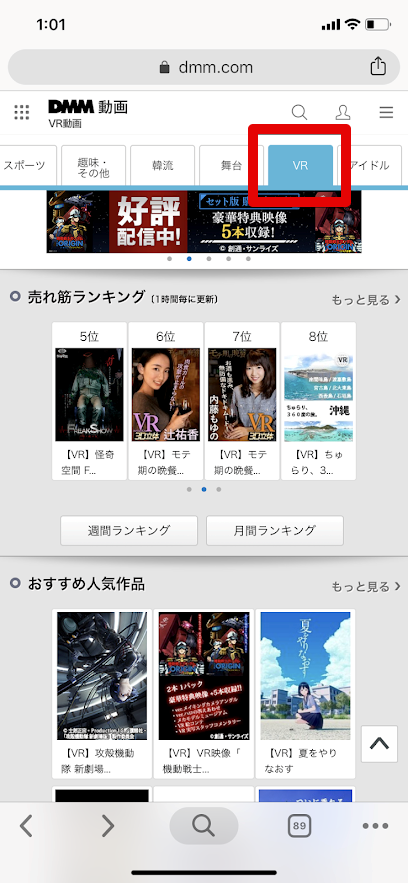
⓶気に入った作品を選択すると
購入することが出来ます!
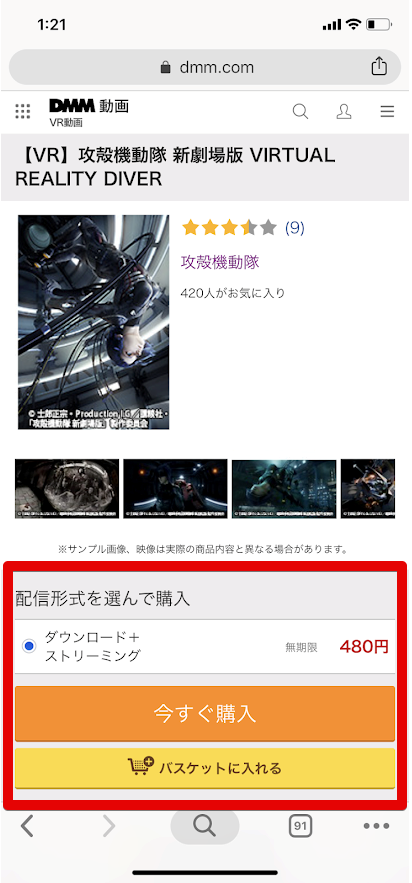
ここで購入する前に確認しておいて
欲しいことがあります!
購入する予定のVR動画が
あなたのお持ちのデバイスが対応かどうかの確認
は必ずしておきましょう^^
確認方法は
画面を下へスクロールすると
視聴できるデバイスと
表示されています。
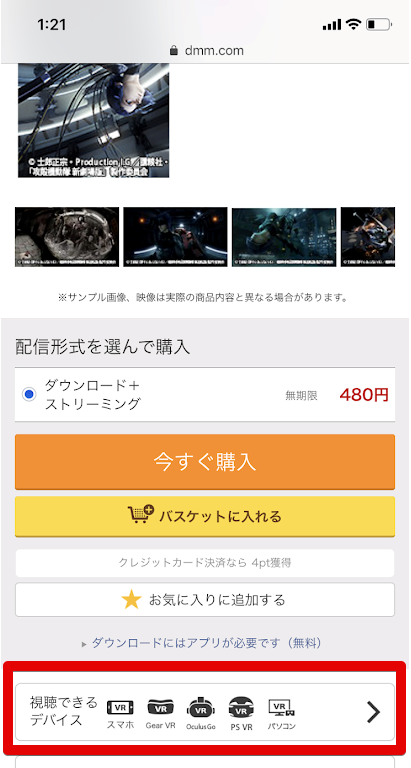
購入後に「デバイスが対応していなかった」
と言っても返金されませんので注意してください!
また、配信形式の
- 「ダウンロード」
- 「ストリーミング」
の違いですが、
「ダウンロード」は
データファイルを端末に保存して再生する方法
- メリット
オフライン環境でも動画視聴ができる - デメリット
スマホの空き容量を気にしなくてはならない。
「ストリーミング」はデータを受信しながら再生する方法
- メリット
データを保存しないのでスマホの空き容量を気にする必要がない。 - デメリット
視聴時に毎回、インターネット通信量がかかる。
あくまでWi-Fi環境での視聴が基本
③気に入ったVR動画が見つかったら
商品情報や配信形式をよく確認してから
「購入」ボタンをクリック!
すぐ購入する場合は「今すぐ購入」ボタンを
他の商品も検討る場合は「バスケットに入れる」ボタンを
クリック。
選んだ商品を削除したい場合は
デジタルバスケットから削除したい商品横の
チェックボックスにチェックをつけて削除ボタンをクリック!
選び終わったらデジタルバスケットの商品を確認して
購入に進みましょう。
DMM VR動画購入のお支払方法と家族にバレないやり方!

デジタルバスケットの商品を確認して
「今すぐ購入」ボタンをクリック!
→「お支払方法の選択」画面になります。
お支払方法は
- クレジットカード
- ポイント
の2種類あります。
クレジットカードで購入した場合
「デイーエムエム」と明細書に記載されます。
そこに特に問題や支障がなければOK!
動画の作品名が記載されるわけでは
ありませんが、
家族に明細を見られて
「これ何?」って問われると面倒な方は
WEB明細にしても郵送で明細書は送られてきませんが
記録に残っています。
「最近の明細をみせて」
と言われても大丈夫なように
ポイント払いがおすすめです!
「DMMポイント」は「DMMプリペイドカード」を購入
することで利用できます。
DMMポイントは動画コンテンツの購入や
ゲーム・ライブチャットの課金等、
支払い全般で利用できるため、
「DMMプリペイドカード」を使えば支払いについては
家族にバレることはないでしょう^^
もちろん、スマホの閲覧履歴などにも注意は忘れずに!
「DMMプリペイドカード」は全国の
コンビニエンスストア・その他取扱店で
販売してます。
「DMMプリペイドカード」購入には年齢制限は
ありませんので、中高生でも購入可能です!
「DMMプリペイドカード」の種類は
- 2,000円カード
- 5,000円カード
- 10,000円カード
- バリアブル
の4種類があります。
「バリアブル」とは、2,000円~50,000円以内の
1円単位で金額を設定できるカードです。
DMMプリペイドカードの利用方法!

「DMMプリペイドカード」を購入したら
カード裏側の銀色部分をコイン等で削ります。
(強くこすりすぎると文字が読みにくくなることもあるので注意!)
銀色部分を削ると10桁のコードが記載してあります。
(※このコードは他人に知られないようにしましょう。
SNSにアップしたりすると他の人に使用されてしまう
恐れがあるので注意!)
【使い方】
①DMMにログイン
②DMMサイト右にある「ポイントをチャージする」ボタンをクリック
③「ポイントチャージ方法の選択」ページ下
「プリペイドカード・ポイントコードを使う」項目の
DMMプリペイドカードを使う (旧マネーカード)に
10桁のコード入力して「使う」をクリック
DMM VRをOculus Quest2で視聴する方法!

Oculus Quest2で本体に「DMM VR動画」を視聴するには
『DMM VR動画プレイヤー』をインストールする必要があり
次の手順に進むとVR動画視聴までスムーズに行えます。
①Oculus Quest2の電源を入れて装着

②ホーム画面の「検索」で「DMM」と入力し検索
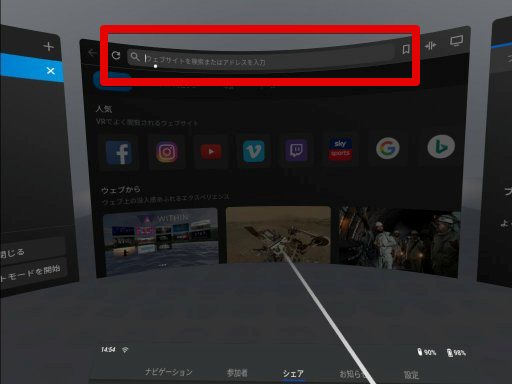
③「DMM VR動画プレイヤー」アプリをダウンロード
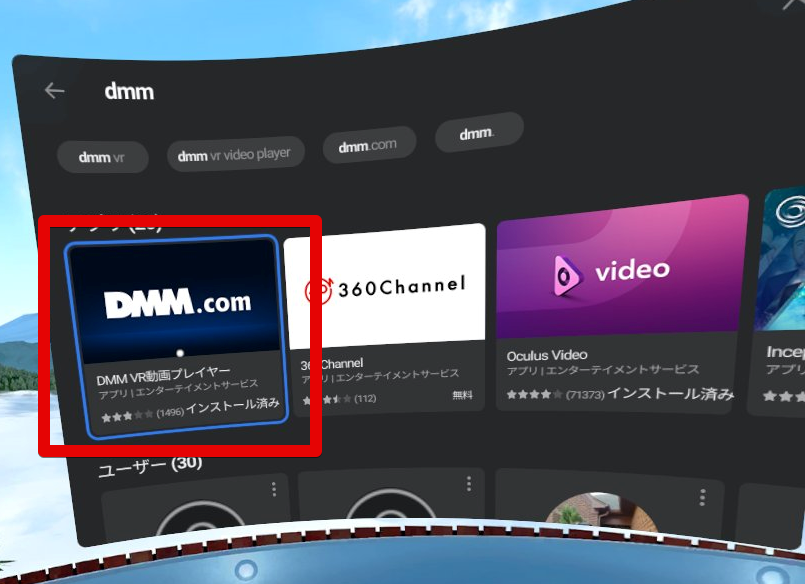
④ホーム画面へ戻り、「ライブラリ」を選択
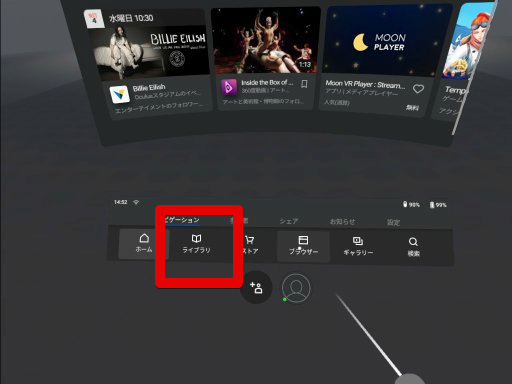
⑤先程ダウンロードした「DMM VR Video Player」を起動
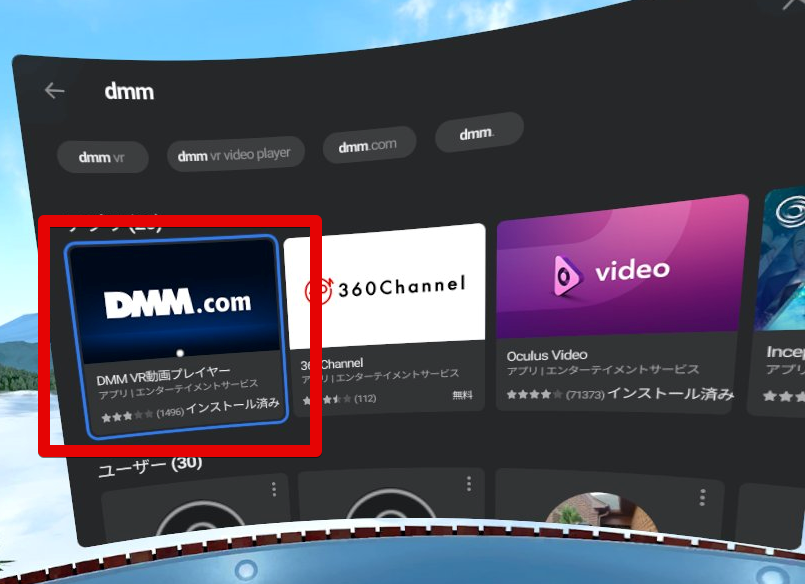
⑥DMMアカウントでログイン
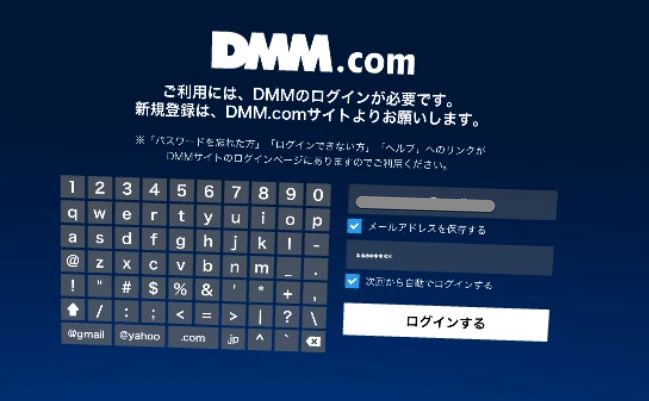
(メールアドレスとパスワードを入力)
□メールアドレスを保存する
□次回から自動でログインする
にチェックをしておくと次回以降のログインの際に便利です。
⑦ログイン後、DMMアカウントで購入していたDMMのVR動画をOculus Quest2で視聴できます。
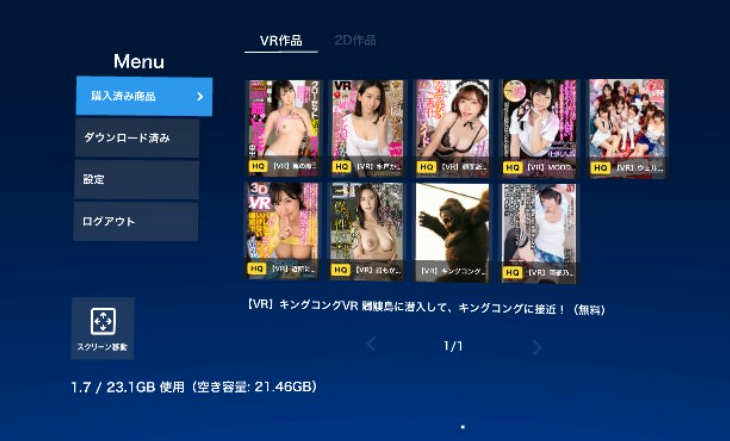
※「DMM VR Video Player」内ではVR動画は購入できないので事前にDMMサイトからVR動画の購入が必要。
VR動画の購入方法については記事内にあるのでそちらを参考にしてください。
DMMのVR動画は視聴方法が「ストリーミング」と「ダウンロード」の2種類あります。
- Wi-Fi環境のある場所で視聴の場合「ストリーミング」で視聴
- 「ダウンロード」はWi-Fi環境のある場所でVR動画をダウンロードしておくとオフライン時でも視聴できるようになり便利!ダウンロードの画質は「低画質・中画質・高画質」の3種類から選択できます。
(ダウンロードした動画は、メニューの「ダウンロード済み」から視聴できる)
VRゴーグルの焦点(ピント)の合わせ方
Oculus Questの場合、ゴーグル本体の下部にレンズ幅を合わせるボタンがあります。

写真の左側のつまみを左右にずらすことで、レンズの幅が変わり、ピントを合わせやすくなります。
【注意事項】Oculus Quest2で「DMM VR動画」を視聴する前の確認!

Oculus Quest2でVR動画が見れるのは嬉しいですが
あらかじめ設定をしておかないと
自分が「DMMアプリを使用している」という
情報を友達にわかってしまうことがあります( ゚ ▽ ゚
自分の見ている動画の内容までは
知られることはありませんが、
ある設定をすると友達に公開されることはありませんので
次の手順で進めましょう!
スマホアプリ「Oculus」もしくは、ブラウザ版の「Oculusホームページ」をアクセスし、ログインします。
①「メニュー」をクリック
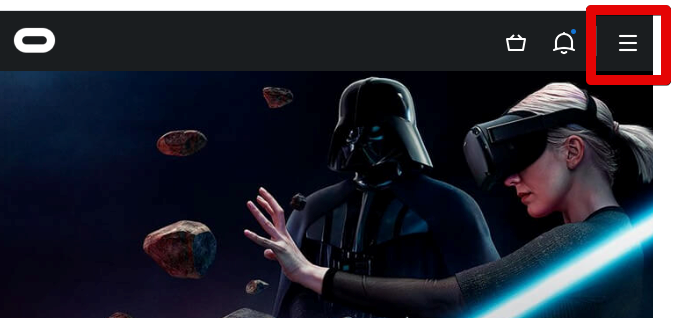
②ユーザーネームをクリックし、「マイプロフィール」を選択
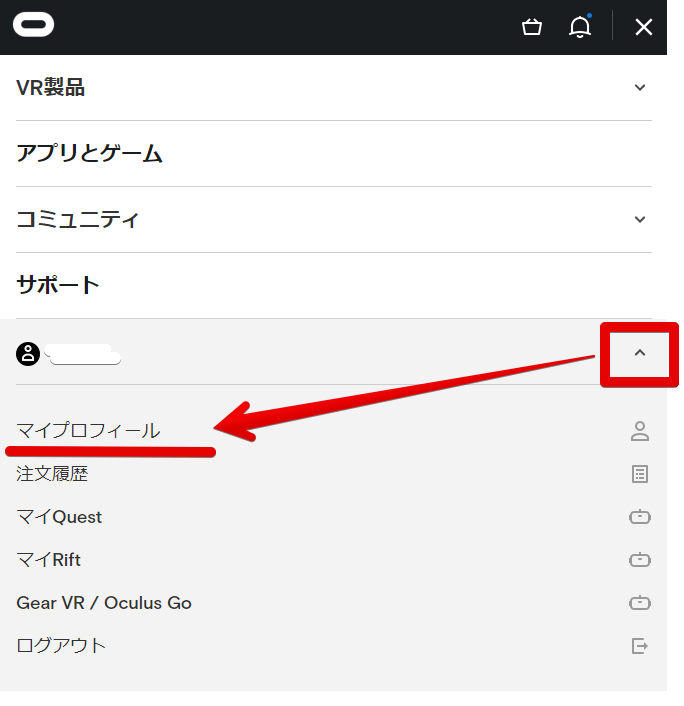
③「セキュリティーセンター」をクリック
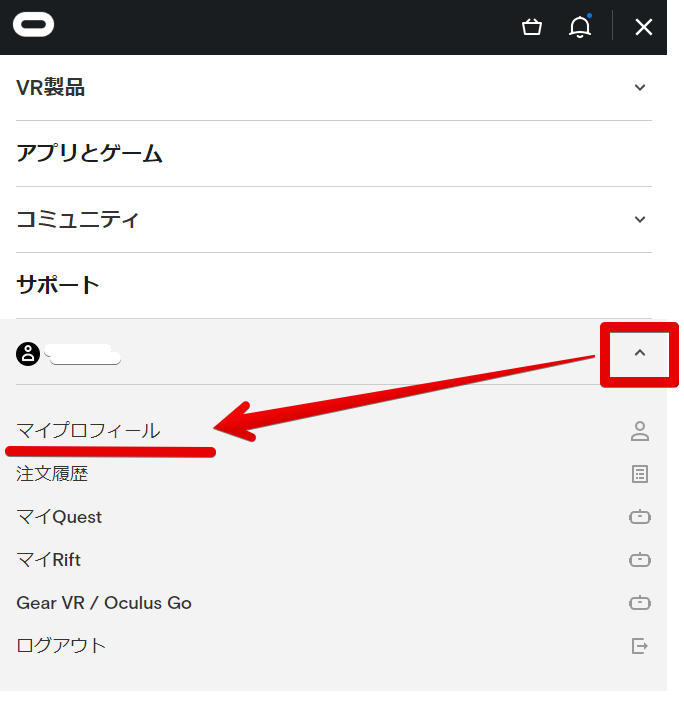
④「プライバシーセンター」をクリック
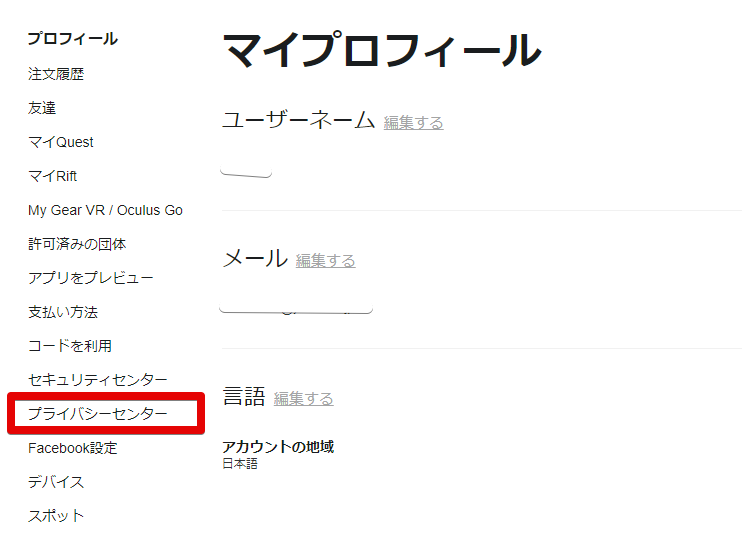
⑤「あなたのOculusアクティビティを見ることができる人」の項目で
「自分のみ」を選択
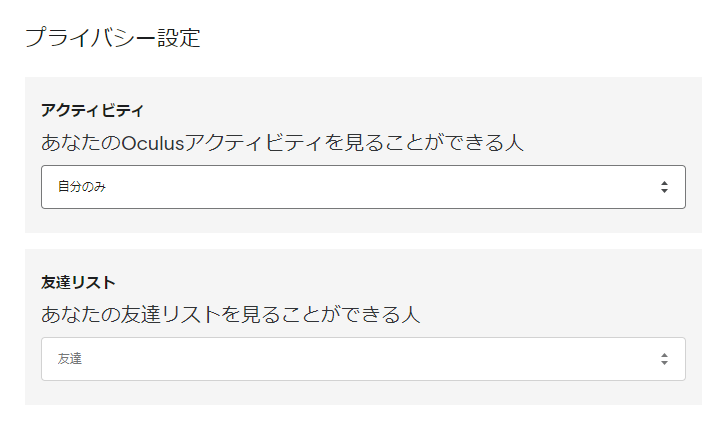
これで友達への表示されることはありません^^
まとめ
今回は『DMM VRをOculus Quest2で視聴する方法!設定&接続のやり方を徹底解説!』
ということで
- DMM VRをOculus Quest2で視聴するための事前準備!
・DMM会員登録方法!
・DMM VR動画の購入方法!
・DMM VR動画購入のお支払方法と家族にバレないやり方!
・DMMプリペイドカードの利用方法! - DMM VRをOculus Quest2で視聴する方法!
- 【注意事項】Oculus Quest2で「DMM VR動画」を視聴する前の確認!
について説明しました!
あなたの参考になれば幸いです^^
最後までお読みいただきありがとうございます!












